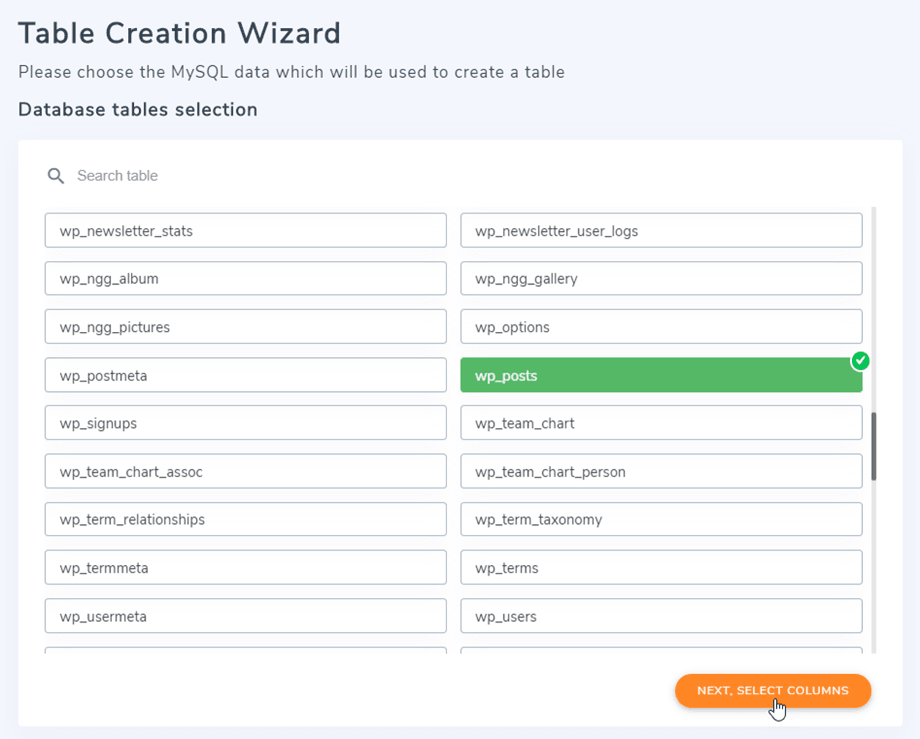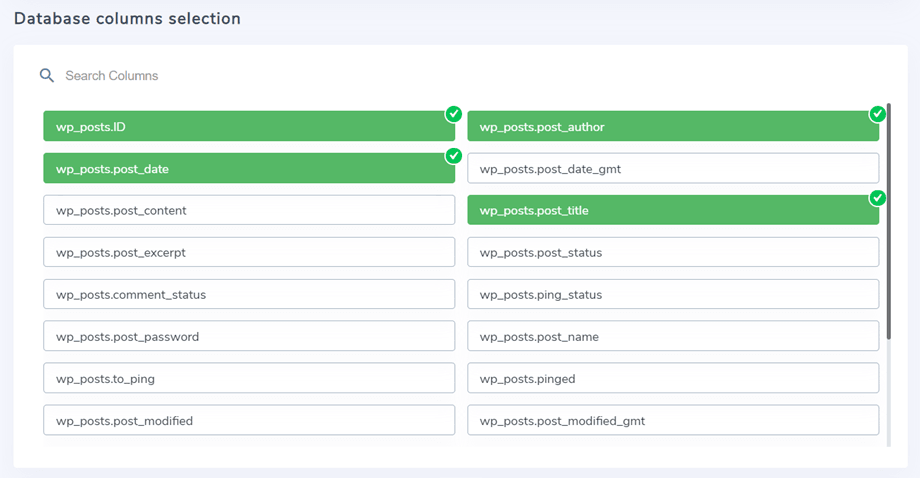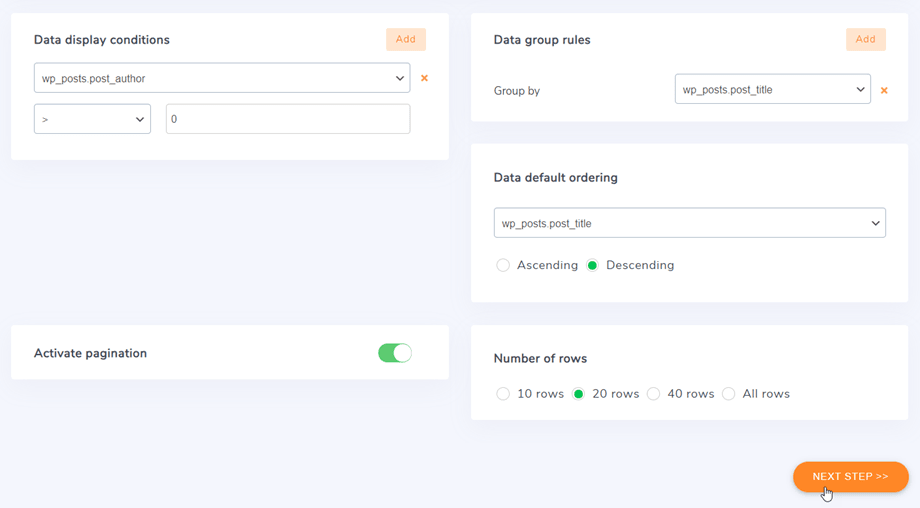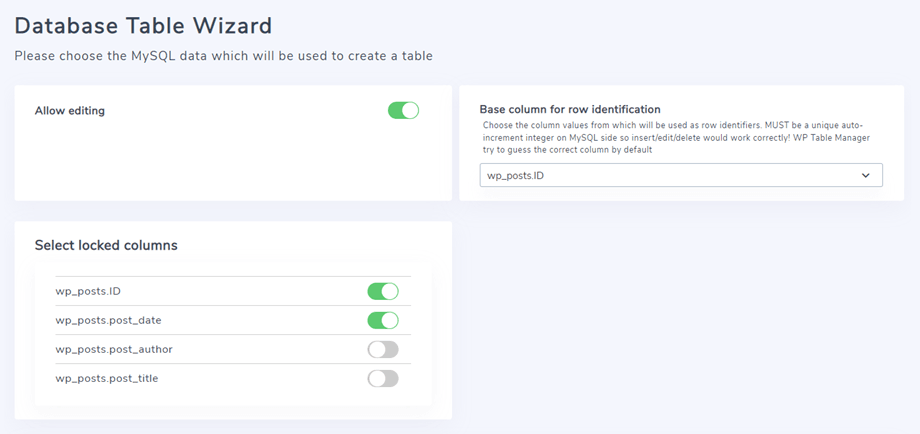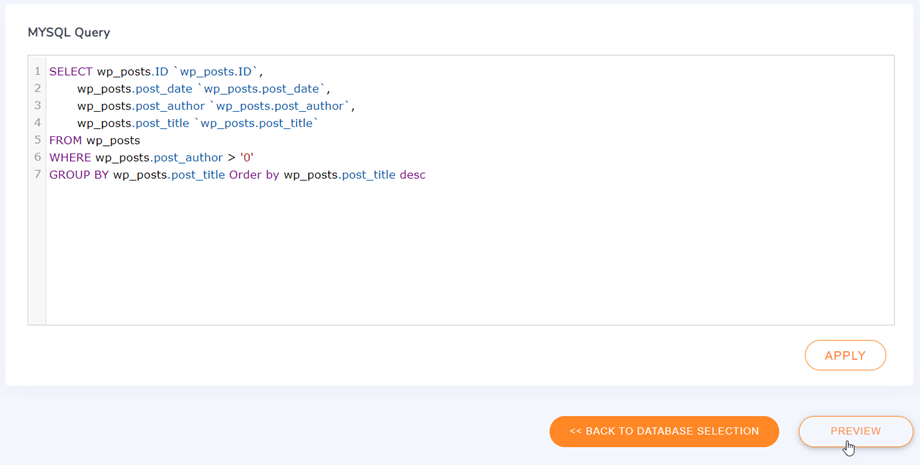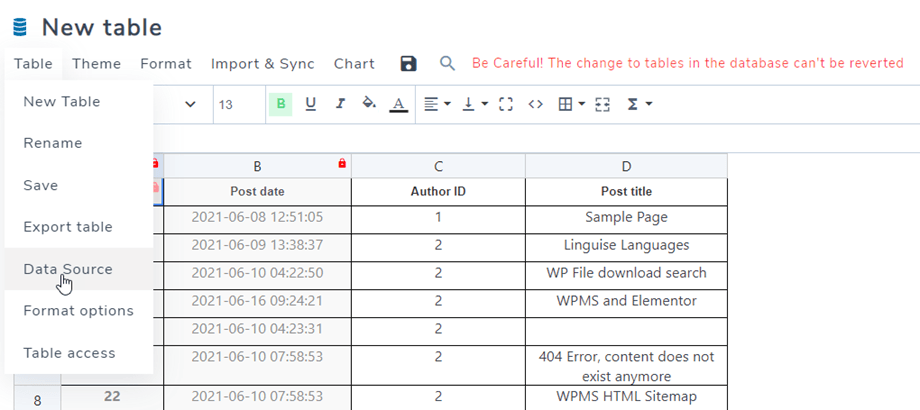WP Table Manager: Tables de la base de données
WP Table Manager vous permet de créer des tables à partir des tables de votre base de données.
Dans WP Table Manager , cliquez sur le bouton Créer nouveau > Table de base de données dans le panneau supérieur gauche.
Vous pourrez ensuite sélectionner des tables et des colonnes dans votre base de données, vous pourrez sélectionner plusieurs tables et colonnes à la fois.
Après avoir sélectionné les colonnes, vous pouvez passer à la partie suivante pour des options plus personnalisées.
Ensuite, vous avez quelques options et un filtre à appliquer à vos tables:
- Un niveau de pagination par défaut (à utiliser avec une grande quantité de données)
- Nombre de lignes pour la pagination
- Appliquez un filtre à vos données, c'est-à-dire. une colonne peut être égale, différente... d'une valeur définie
- La possibilité de regrouper certaines valeurs dans les colonnes
Cliquez sur le Étape suivante >> après avoir défini ces options.
Dans cette étape, vous pouvez activer l' Autoriser la modification pour pouvoir modifier les cellules de votre table de base de données. Et si vous souhaitez verrouiller les colonnes, cliquez simplement sur le bouton bascule dessus pour activer l'option.
Et à partir de là, vous pouvez également personnaliser les requêtes pour la base de données à l’aide de certaines fonctions de base : tels que SELECT, REPLACE, RENAME, SHOW, EXPLAIN, DESCRIBE.
Enfin, vous pouvez Prévisualiser puis Créer un tableau la première fois ou Accéder à l'édition du tableau à partir de la 2ème fois.
Lorsque votre table de base de données est générée, vous aurez toujours accès à la base de données en allant dans Menu Table > Source de données pour mettre à jour la table.